第21回ご愛顧感謝祭 投資戦略フェア EXPO2023

受講券メールのサンプル
スマホ画面にQRコードを表示し、次の手順で画像を保存します。
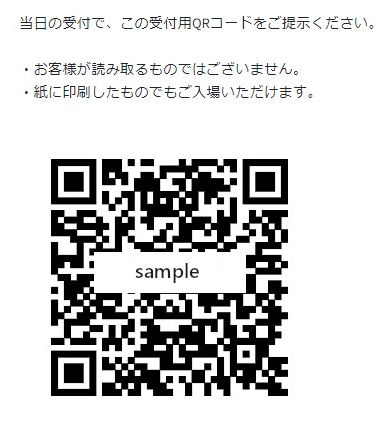
画像の保存方法【Android】
1. 「電源ボタン」と「音量を下げるボタン」を同時に押します。
2. 撮影した画像は、内部ストレージの「Screenshots」フォルダに保存されます。
※一部の機種では、保存先が異なる場合がありますので、「機種名 スクリーンショット」でご検索ください。
画像の保存方法【iPhone/iPad】
1. iPhone 8 以前:「サイドボタン」と、画面下にある「ホームボタン」を同時に押します。
iPhone X 以降:「サイドボタン」と「音量を上げるボタン」を同時に押します。
2. 撮影した画像は「写真」のカメラロールに保存されます。